| Oracle Web Services Managerクイック・スタート・ガイド 10g(10.1.3.1.0) B31909-01 |
|
 戻る |
 次へ |
『Oracle Web Services Managerクイック・スタート・ガイド』は、スタンドアロン・インストールとしてまたはOracle Application Server 10gリリース3(10.1.3.1.0)の基本インストールの一部としてのOracle Web Services Managerに使用できます。
この章では、Oracle Application Server 10gリリース3(10.1.3.1.0)の基本インストールの一部としてOracle Web Services Managerをインストールするための基本的なインストールの手順を説明します。Oracle Web Services Managerをスタンドアロン製品としてインストールする場合のインストール方法は、『Oracle Web Services Managerインストレーション・ガイド』を参照してください。
Oracle Web Services Managerのインストールを始める前に、使用しているプラットフォーム用のインストレーション・ガイド(『Oracle Application Server インストレーション・ガイド for Microsoft Windows』または『Oracle Application Serverインストレーション・ガイド for Linux x86』)の第2章「要件」と第3章「インストールを開始する前に知っておく必要のあること」の両方を必ず一読しておいてください。これらの章には、インストール中に発生する可能性がある問題を回避できるように、インストールを始める前に理解しておく必要がある重要な情報が記載されています。
使用しているプラットフォーム用のOracle Universal Installerを起動する手順に従います。
Windowsの管理者グループのメンバーであるユーザーとしてコンピュータにログインします。
ディスクを挿入します。
CD-ROMユーザーの場合: Oracle Application Server Disk 1をCD-ROMドライブに挿入します。
DVD-ROMユーザーの場合: Oracle Application Server DVD-ROMをDVD-ROMドライブに挿入します。
使用しているコンピュータでオートラン機能がサポートされている場合は、インストーラが自動的に起動します。
オートラン機能がサポートされていない場合は、次のようにインストーラを手動で起動する必要があります。
CD-ROMユーザーの場合: setup.exeをダブルクリックします。
DVD-ROMユーザーの場合: application_serverディレクトリのsetup.exeをダブルクリックします。
これでOracle Universal Installerが起動し、Oracle Application Serverをインストールできます。
使用しているコンピュータでCD-ROMまたはDVDが自動的にマウントされない場合は、マウント・ポイントを手動で設定する必要があります。詳細は、『Oracle Application Serverインストレーション・ガイド for Linux x86』のCD-ROMまたはDVD-ROMのマウント・ポイントの設定に関する項を参照してください。
oracleユーザーとしてログインします。
CD-ROMユーザーの場合: Oracle Application Server Disk 1をCD-ROMドライブに挿入します。
DVD-ROMユーザーの場合: Oracle Application Server DVD-ROMをDVD-ROMドライブに挿入します。
次の注意の後に示すコマンドを使用してOracle Universal Installerを実行します。
|
注意:
|
prompt> cd prompt> mount_point/10.1.3disk1/runInstaller
prompt> cd prompt> mount_point/application_server/runInstaller
これでOracle Universal Installerが起動し、Oracle Application Serverをインストールできます。
Oracle Application Serverインストールの一部としてOracle Web Services Managerをインストールするには、次の手順に従います。
Oracle Universal Installerを起動します。
詳細は、「Oracle Universal Installerの起動」を参照してください。
「Oracle Application Server SOA Suite 10.1.3.1.0インストール」画面(図1-1)が表示されます。
インストール・ディレクトリ: Oracle Application Serverをインストールするディレクトリを入力します。
「基本インストール」を選択します。
ASインスタンス名: このインスタンス名により、Oracle Application Serverインスタンスが識別されます。同じホスト上に複数のOracle Application Serverインスタンスがある場合は、インスタンスごとに一意の名前を付ける必要があります。
AS管理者のユーザー名: Oracle Application Serverインスタンスの管理者のユーザー名はoc4jadminに設定され、変更できません。Oracle Enterprise Manager 10gを使用してOracle Application Serverインスタンスを管理するには、oc4jadminユーザーとしてログインします。
AS管理者のパスワードおよびパスワードの確認: oc4jadminユーザーのパスワードを入力します。
データベース・タイプ: 基本インストールではOracle Olite Databaseがインストールされます。別のOracleデータベースを使用する場合は、拡張インストールを実行する必要があります。
「インストール」をクリックします。
図1-1 「Oracle Application Server SOA Suite 10.1.3.1.0インストール」画面
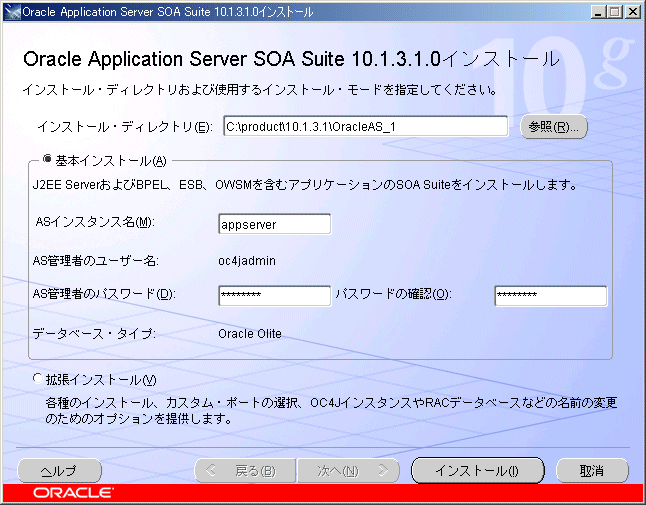
「Oracle Universal Installer: インストール」画面(図1-2)が表示されます。
この画面には、インストールの進捗が表示されます。
「Oracle Universal Installer: コンフィギュレーション・アシスタント」画面(図1-3)が表示されます。
この画面には、コンフィギュレーション・アシスタントの進捗が表示されます。
図1-3 「Oracle Universal Installer: コンフィギュレーション・アシスタント」画面
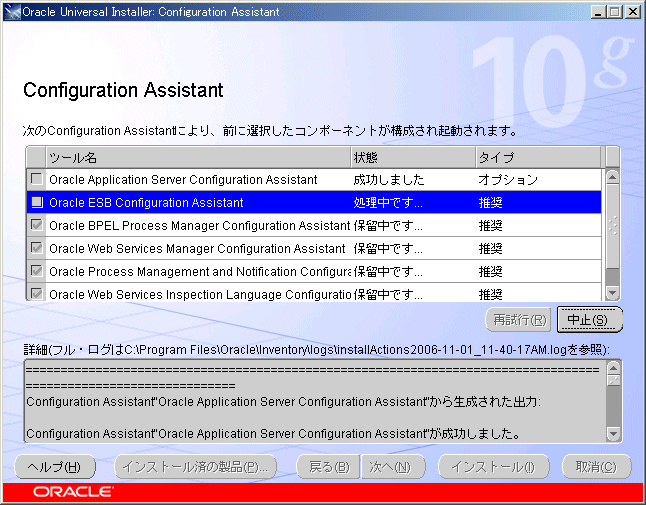
「Oracle Universal Installer: インストールの終了」画面(図1-4)が表示されます。
この画面には、インストールが成功したかどうかと、製品のリリース・ノートやインストール・ログなどの様々なドキュメントへのリンクの他に、「ようこそ」ページやApplication Server ControlコンソールなどのOracle Application Serverの各種ページへのリンクが示されます。
これでOracle Web Services Managerは正常にインストールされたので、第2章「Oracle Web Services Managerを使用したWebサービスの保護」に進みます。